Διαφήμιση
Επειδή το Google είναι το σπίτι του κόσμου για αναζήτηση στον Ιστό, έτσι και το Google Images είναι το πιο δημοφιλές μέρος αναζήτηση εικόνων 21 Εργαλεία γρήγορης περιήγησης για αναζήτηση εικόνων στο ΔιαδίκτυοΤι γίνεται αν θέλετε να αναζητήσετε μια εικόνα παρόμοια με αυτήν που βλέπετε; Ή, τι γίνεται αν θέλετε να εντοπίσετε γρήγορα μια εικόνα με βάση μια λέξη ή φράση σε μια σελίδα; Διαβάστε περισσότερα . Εισαγάγετε οποιοδήποτε ερώτημα και θα δείτε χιλιάδες εικόνες που σχετίζονται με αυτό. Είναι αρκετά εύκολο, αλλά τι γίνεται αν θέλετε να πάτε πιο βαθιά;
Εάν είστε συγκλονισμένοι με τον αριθμό των αποτελεσμάτων της εικόνας ή θέλετε να μάθετε μερικά σύνθετα κόλπα για να αξιοποιήσετε περισσότερο τις Εικόνες Google, ξεκινήστε με αυτές τις συμβουλές.
Πρώτον: Πώς να κάνετε μια Αναζήτηση εικόνων Google
Πριν προχωρήσουμε στα προηγμένα κόλπα, ας καλύψουμε τα βασικά. Για αναζήτηση στο Google για μια εικόνα, απλώς επισκεφτείτε το Εικόνες Google. Μπορείτε να κάνετε κλικ στο Εικόνες σύνδεσμος στην επάνω δεξιά γωνία της αρχικής σελίδας της Google για να φτάσετε εκεί γρήγορα.
Πληκτρολογήστε αυτό που θέλετε να αναζητήσετε στη γραμμή και πατήστε Εισαγω. Πιθανότατα θα δείτε πολλά αποτελέσματα. Κάντε κλικ σε μια εικόνα για να τη δείτε σε ένα πλαίσιο επεξήγησης. Αυτό θα εμφανίσει την ανάλυσή του και τις σχετικές εικόνες, καθώς και κουμπιά για επίσκεψη στη σελίδα, κοινή χρήση και αποθήκευση για αργότερα.
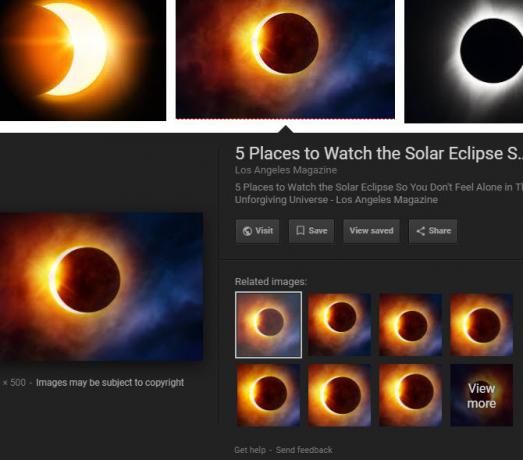
1. Επωφεληθείτε από τα Εργαλεία αναζήτησης
Κάτω από τη γραμμή αναζήτησης εικόνων, θα δείτε μερικούς συνδέσμους. Ένα από αυτά είναι Εργαλεία, που σας παρέχει διάφορους τρόπους για να φιλτράρετε τις αναζητήσεις σας. Αφού κάνετε κλικ Εργαλεία, θα έχετε τα ακόλουθα φίλτρα διαθέσιμα:
- Μέγεθος: Επιλέξτε από προεπιλεγμένα μεγέθη όπως Μεγάλο, Μεσαίο, και Εικόνισμα. Μπορείτε επίσης να επιλέξετε Μεγαλύτερο από για να καθορίσετε ένα ελάχιστο μέγεθος, ή Ακριβώς για να εμφανίζονται μόνο εικόνες μιας συγκεκριμένης διάστασης.
- Χρώμα: Εμφανίζει μόνο εικόνες μέσα Γεμάτο χρώμα, Μαύρο και άσπροή αυτά που είναι Διαφανής. Σας επιτρέπει επίσης να φιλτράρετε εικόνες με ένα συγκεκριμένο χρώμα.
- Δικαιώματα χρήσης: Σας επιτρέπει να εμφανίζετε μόνο εικόνες με ετικέτα για επαναχρησιμοποίηση σε διάφορα σενάρια. Οι περισσότερες εικόνες που εμφανίζονται στο Google δεν είναι ελεύθερα διαθέσιμες για χρήση, οπότε βεβαιωθείτε ότι έχετε άδεια να τις χρησιμοποιήσετε στις δικές σας προσπάθειες.
- Τύπος: Δείχνει τύπους εικόνων όπως Πρόσωπα, Εικονίδιο, και κινούμενα.
- Χρόνος: Σας επιτρέπει να αναζητήσετε εικόνες που έχουν μεταφορτωθεί σε ένα συγκεκριμένο χρονικό πλαίσιο.
- Περισσότερα εργαλεία: Επιλέγω Εμφάνιση μεγεθών για να δείτε την ανάλυση κάθε εικόνας στη μικρογραφία της.
- Σαφή: Κάντε κλικ σε αυτό αφού εφαρμόσετε ένα ή περισσότερα από τα παραπάνω για να καταργήσετε αυτά τα φίλτρα.
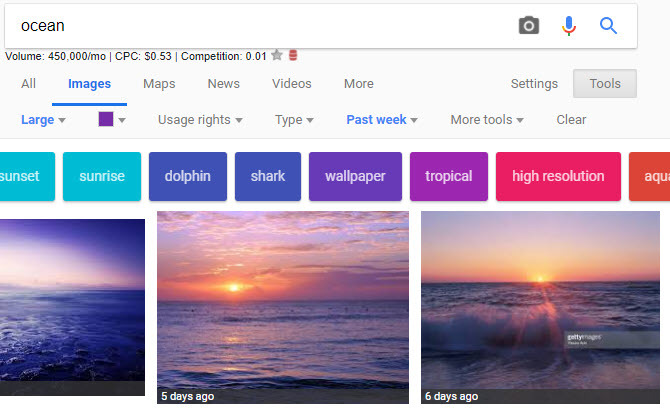
2. Αναζήτηση ανά τύπο αρχείου
Εάν ενδιαφέρεστε μόνο για ένα συγκεκριμένος τύπος αρχείου εικόνας JPEG, GIF ή PNG; Επεξήγηση και δοκιμή τύπων αρχείων εικόναςΓνωρίζετε τις διαφορές μεταξύ JPEG, GIF, PNG και άλλων τύπων αρχείων εικόνας; Ξέρετε πότε πρέπει να χρησιμοποιείτε το ένα αντί του άλλου; Μη φοβάστε, το MakeUseOf εξηγεί τα πάντα! Διαβάστε περισσότερα , δεν έχει νόημα να κοσκινίζουμε όλα τα αποτελέσματα που το ψάχνουν. Αντ 'αυτού, μπορείτε να χρησιμοποιήσετε έναν προηγμένο χειριστή. Απλά πρόσθεσε τύπος αρχείου: png για αναζήτηση εικόνων PNG, για παράδειγμα.
Μόλις εισαγάγετε αυτό και αναζητήσετε, το Τύπος αρχείου το κείμενο θα εξαφανιστεί. Αλλά να είστε σίγουροι ότι θα δείτε μόνο εικόνες αυτού του τύπου. Επιπλέον, αυτό θα προσθέσει μια νέα εντολή στο Εργαλεία μενού. Θα δείτε Αρχεία PNG (ή οτιδήποτε εισαγάγατε) και μπορείτε να κάνετε κλικ σε αυτό το αναπτυσσόμενο μενού για να επιλέξετε έναν άλλο τύπο αρχείου όπως JPG ή ΒΜΡ.
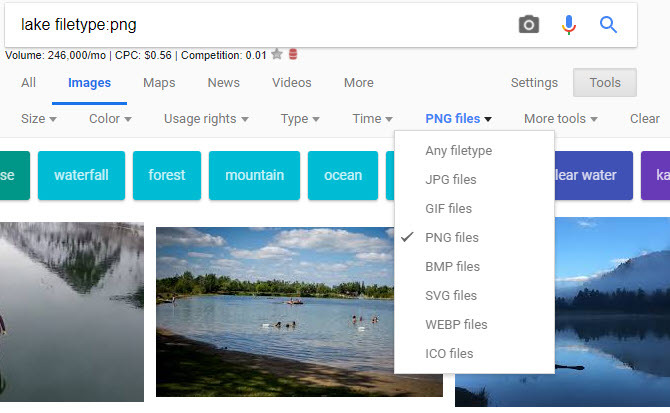
3. Αντίστροφη αναζήτηση εικόνων
Μια κανονική αναζήτηση εικόνων Google επιστρέφει εικόνες για ένα ερώτημα κειμένου. Ωστόσο, μπορείτε επίσης να χρησιμοποιήσετε μια εικόνα για να κάνετε αναζήτηση στις Εικόνες Google. Αυτό είναι γνωστό ως αντίστροφη αναζήτηση εικόνων.
Για να το κάνετε αυτό, επισκεφθείτε τις Εικόνες Google και κάντε κλικ στο ΦΩΤΟΓΡΑΦΙΚΗ ΜΗΧΑΝΗ εικονίδιο στη γραμμή αναζήτησης. Εδώ, μπορείτε να επικολλήσετε μια διεύθυνση URL εικόνας από τον ιστό για αναζήτηση ή να ανεβάσετε μια εικόνα από τον υπολογιστή σας. Αν προτιμάτε, μπορείτε επίσης να μεταφέρετε και να αποθέσετε μια εικόνα στη γραμμή αναζήτησης.
Μόλις το κάνετε, η Google θα παρέχει την καλύτερη εικασία για την εικόνα που έχετε παράσχει. Παρακάτω, θα δείτε Οπτικά παρόμοιες εικόνες, ακολουθούμενες από ιστοσελίδες που περιλαμβάνουν εικόνες που ταιριάζουν. Αυτός είναι ένας πολύ καλός τρόπος για να λάβετε περισσότερες πληροφορίες σχετικά με μια εικόνα για την οποία δεν είστε σίγουροι.
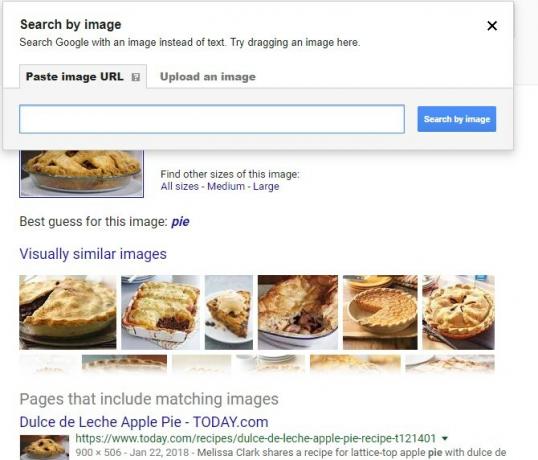
Εάν χρησιμοποιείτε το Chrome, υπάρχει μια πρακτική ενσωματωμένη συντόμευση για αναζήτηση αντίστροφης εικόνας. Κράτα το μικρό πατήστε και κάντε δεξί κλικ σε μια εικόνα για άμεση αναζήτηση με αυτήν
4. Επαναφέρετε το κουμπί Προβολή εικόνας
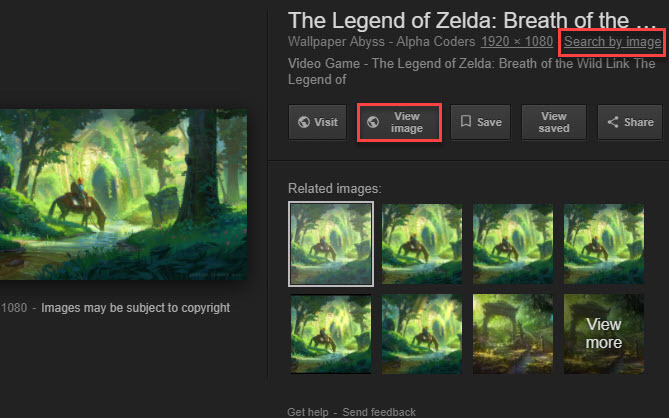
Στις αρχές του 2018, η Google έκανε πολλούς χρήστες να αναστατωθούν αφαιρέθηκε το Προβολή εικόνας κουμπί από τα αποτελέσματα των εικόνων Google χάρη στα παράπονα της εταιρείας φωτογραφιών Getty Images. Τώρα είναι πολύ πιο βολικό να τραβάτε εικόνες από την Google, ειδικά όταν πρέπει να επισκεφθείτε μια σελίδα που δεν έχει εύκολα πρόσβαση στην εικόνα.
Ευτυχώς, είναι εύκολο επαναφέρετε αυτό το κουμπί με μια επέκταση Οι καλύτερες εναλλακτικές λύσεις στο κουμπί εικόνας προβολής της GoogleΔυστυχώς, η Google κατάργησε το κουμπί Προβολή εικόνας, αλλά υπάρχουν λύσεις που μπορείτε να χρησιμοποιήσετε για να επαναφέρετε αυτήν τη λειτουργικότητα. Διαβάστε περισσότερα . Συνιστούμε την προβολή εικόνας, διαθέσιμη για Χρώμιο και Firefox. Επιστρέφει και τα δύο Προβολή εικόνας και Αναζήτηση με εικόνα λειτουργίες και προσφέρει ακόμη μερικές επιλογές για εκκίνηση.
5. Θυμηθείτε τους Advanced Search Operators
Καλύψαμε το Τύπος αρχείου χειριστή παραπάνω, αλλά μην ξεχνάτε ότι μπορείτε να χρησιμοποιήσετε Οι προηγμένοι τελεστές της Google Το καλύτερο φύλλο εξαπάτησης αναζήτησης Google: Συμβουλές, χειριστές και εντολές που πρέπει να γνωρίζετεΑυτές οι ειδικές συμβουλές, χειριστές και εντολές αναζήτησης Google θα σας βοηθήσουν να περιορίσετε τα αποτελέσματα αναζήτησης και να έχετε πάντα τα ακριβή αποτελέσματα που αναζητάτε. Διαβάστε περισσότερα και για εικόνες.
Για παράδειγμα, δοκιμάστε ιστοσελίδα: για αναζήτηση εικόνων μόνο σε έναν συγκεκριμένο ιστότοπο. Ή χρησιμοποιήστε το - (μείον) τελεστής για να αποκλείσει ορισμένες λέξεις από μια αναζήτηση. Η τοποθέτηση του ερωτήματός σας σε εισαγωγικά θα αναζητήσει μόνο την ακριβή φράση.
Εάν δεν σας αρέσει να χρησιμοποιείτε τελεστές, μπορείτε να κάνετε κλικ Ρυθμίσεις> Σύνθετη αναζήτηση σε οποιαδήποτε σελίδα αποτελεσμάτων εικόνων Google για άνοιγμα Σύνθετη αναζήτηση εικόνων. Αυτό σας επιτρέπει να έχετε πρόσβαση σε πολλές από τις ίδιες εντολές, αλλά μέσω απλούστερων πλαισίων κειμένου.
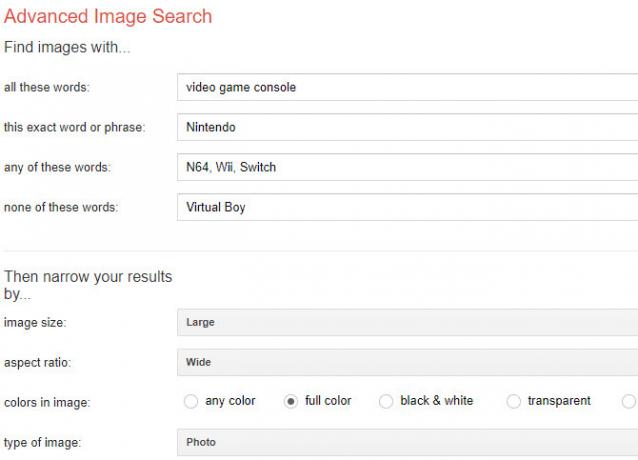
6. Αποθήκευση εικόνων
Βρήκατε ποτέ την ακριβή εικόνα που αναζητούσατε, αλλά ξεχάσατε να τη κατεβάσετε; Είναι δύσκολο να βρούμε ξανά αυτήν την εικόνα στο μέλλον. Γι 'αυτό η Google εφάρμοσε τη δική της Αποθήκευση εικόνας λειτουργία μέσα στις Εικόνες Google.
Για να το χρησιμοποιήσετε, απλώς εκτελέστε μια Αναζήτηση εικόνων Google και κάντε κλικ στην εικόνα που σας ενδιαφέρει για να ανοίξετε το πλαίσιο επεξήγησής της. Κάντε κλικ στο Σώσει κουμπί και θα δείτε το εικονίδιο της κορδέλας να γίνεται χρυσό.
Όποτε θέλετε να δείτε τις αποθηκευμένες εικόνες σας, κάντε κλικ στο Η προβολή αποθηκεύτηκε κουμπί σε οποιαδήποτε εικόνα. Μπορείτε επίσης να επισκεφθείτε τη σελίδα σας Google Saved για να δείτε όλα τα στοιχεία που έχετε αποθηκεύσει στο Google. Θα δείτε φωτογραφίες σε ένα φάκελο με το όνομα Αγαπημένες εικόνες.
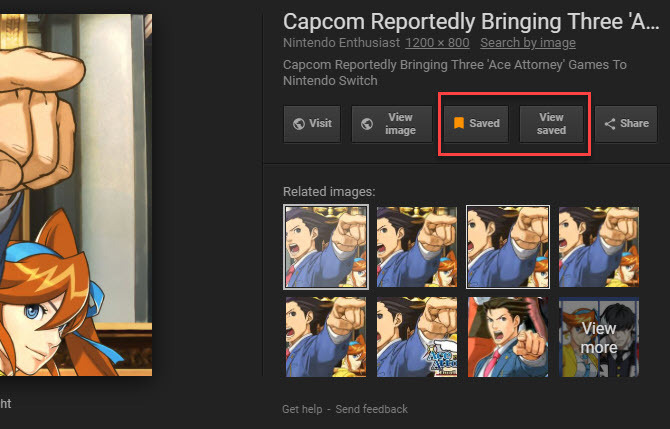
Αυτή η λειτουργία είναι διαθέσιμη μόνο για χρήστες στις ΗΠΑ και πρέπει να συνδεθείτε στον Λογαριασμό σας Google για να επωφεληθείτε.
7. Κόλπα αναζήτησης εικόνων για κινητά
Όταν αναζητάτε εικόνες χρησιμοποιώντας την εφαρμογή Google για κινητά, υπάρχουν μερικές ειδικές λειτουργίες που πρέπει να γνωρίζετε.
Αρχικά, προσέξτε τα σήματα στην κάτω αριστερή γωνία των εικόνων. Ανάλογα με το ερώτημά σας, αυτά μπορεί να είναι Συνταγή, GIF, Προϊόν, ή παρόμοιο. Όταν πατήσετε ένα, θα λάβετε περισσότερες πληροφορίες παρά μόνο την εικόνα.
Για παράδειγμα, εάν πληκτρολογείτε ντόνατ στις Εικόνες Google και πατήστε μια εικόνα με το Συνταγή σήμα, θα βρείτε μια συνταγή για να φτιάξετε αυτά τα ντόνατς. Ομοίως, μια εικόνα με το Προϊόν Η ετικέτα θα σας επιτρέψει να μεταβείτε απευθείας στη σελίδα αγοράς για αυτό το στοιχείο.


Με παρόμοιο τρόπο, το Google Images θέλει να σας βοηθήσει με στυλ 5 γυναικείες εφαρμογές μόδας και στυλ για να βρείτε τη σωστή στολήΗ εύρεση του σωστού φορέματος μπορεί να είναι ένας κόσμος πόνου. Εδώ είναι μερικές από τις αλεξίσφαιρες γυναίκες-κεντρικές εφαρμογές για να βρείτε τη σωστή στολή. Διαβάστε περισσότερα επισης. Όταν αναζητάτε εικόνες που σχετίζονται με τη μόδα, μερικές φορές θα βλέπετε ένα σύνολο εικόνων τρόπου ζωής κάτω από την εικόνα προϊόντος που έχετε επιλέξει. Αυτά δείχνουν παραδείγματα πραγματικού κόσμου πώς θα μπορούσατε να ενσωματώσετε αυτό το ρούχο σε μια στολή.
Στις δοκιμές μας, αυτό δεν λειτούργησε αξιόπιστα με κάθε προϊόν, αλλά μπορεί να έχετε περισσότερη τύχη ως αφοσιωμένος θαυμαστής μόδας.
Οι εικόνες του κόσμου στα δάχτυλά σας
Εξετάσαμε μερικές από τις πιο χρήσιμες συμβουλές για τις Εικόνες Google. Ενώ είναι ένα απλό εργαλείο, το να γνωρίζετε μερικά προηγμένα κόλπα θα σας βοηθήσει να το χρησιμοποιήσετε πιο αποτελεσματικά. Απλώς θυμηθείτε ότι είστε υπεύθυνοι για να βεβαιωθείτε ότι έχετε άδεια χρήσης εικόνων που βρίσκετε στο Google.
Για περισσότερες γνώσεις Google, ρίξτε μια ματιά Συχνές ερωτήσεις για την αναζήτηση Google Οι Συχνές ερωτήσεις για την Αναζήτηση Google: Πώς να βρείτε οτιδήποτε και όλαΗ Αναζήτηση Google είναι συνώνυμη με την αναζήτηση ιστού. Ακολουθούν μερικοί βασικοί και όχι τόσο βασικοί τρόποι με τους οποίους μπορείτε να χρησιμοποιήσετε όλες τις δυνατότητες της Αναζήτησης Google. Διαβάστε περισσότερα .
Ο Ben είναι αναπληρωτής συντάκτης και ο χορηγός Post Manager στο MakeUseOf. Είναι κάτοχος πτυχίου B.S. στα Πληροφοριακά Συστήματα Υπολογιστών από το Grove City College, όπου αποφοίτησε από τον Cum Laude και με το Honours στο μάθημά του. Του αρέσει να βοηθάει τους άλλους και είναι παθιασμένος με τα βιντεοπαιχνίδια ως μέσο.


